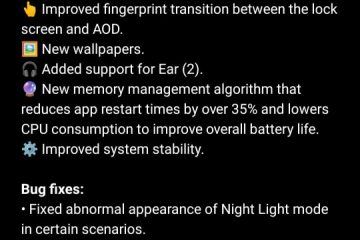MSI Afterburner es una de las mejores aplicaciones de overclocking. Sin embargo, no solo se usa para ese propósito, sino que hay varias otras cosas para las que se usa esta herramienta y una de ellas es contar cuadros por segundo o FPS. Pero, últimamente, muchos usuarios se han quejado de que MSI Afterburner FPS Counter no funciona en su sistema. En esta publicación, hablaremos sobre este problema en detalle y veremos qué se puede hacer para resolverlo.
Reparar el contador de FPS de MSI Afterburner no funciona
Si el contador de FPS de MSI Afterburner está no funciona en su computadora con Windows, pruebe las siguientes soluciones para resolver el problema.
Habilitar FPSCambiar la configuración de BenchmarkReinstalar MSI Afterburner
Hablemos de ellos en detalle.
1] Habilitar FPS
Comencemos con la más básica de las soluciones, debemos asegurarnos de que ha permitido que MSI Afterburner cuente y Mostrar fps. Además, hay algunas otras configuraciones que debemos verificar y asegurarnos de que estén habilitadas. Siga los pasos indicados para hacer lo mismo.
Abra MSI Afterburner.Haga clic en el botón de engranaje para ingrese su configuración. Haga clic en la pestaña Monitoreo, vaya a Gráficos de monitoreo de hardware activo y luego marque Promedio de velocidad de fotogramas. Desplácese hacia abajo y marque la casilla asociada con Mostrar en visualización en pantalla. Ahora, vaya a Límites de gráfico y marque la opción Anular el nombre del juego. Luego, haga clic en los tres puntos verticales junto a Mostrar en pantalla. Desde las propiedades de diseño activo, haga doble clic en Tamaño 0. Cambie su Tamaño (en porcentaje) a 100. Haga lo siguiente igual a Size1.
Finalmente, guarde la configuración y vea si el problema persiste. Si el problema no se resuelve, pase a la siguiente solución.
2] Cambiar la configuración de Benchmark
A continuación, configuremos la configuración de Bechnmark de MSI Afterburner. Revisaremos la sección de grabación y nos aseguraremos de que todo esté bien allí y que no haya errores de configuración. Siga los pasos prescritos para hacer lo mismo.
Vaya a MSI Afterburner Settings.Haga clic en la pestaña Benchmark.Vaya a Teclas de acceso directo de benchmark global.En Comenzar grabación, escriba Num1 y en Finalizar grabación campo, escriba Num2.
Finalmente, guarde la configuración y vea si el problema persiste. Con suerte, esto hará el trabajo por usted.
3] Vuelva a instalar MSI Afterburner
Si nada funcionó, entonces su último recurso es reinstalar MSI Afterburner. Esta solución funcionará para usted en caso de que su aplicación esté dañada. Entonces, para desinstalar MSI Afterburner, siga los pasos indicados.
Abra Configuración.Vaya a Aplicaciones > Aplicaciones y características. Busque MSI Afterburner.Para Windows 11: Haz clic en los tres puntos verticales y luego en Desinstalar. Para Windows 10: haga clic en la aplicación y haga clic en Desinstalar.
Por último, descargue una copia nueva de la aplicación desde msi.com e instálelo en su sistema. Con suerte, esto hará el trabajo por usted.
¿Cómo habilito la velocidad de fotogramas en MSI Afterburner?
Para habilitar la velocidad de fotogramas, debe configurar los ajustes de MSI Afterburner. Verifique la primera solución para habilitar el contador de FPS en MSI Afterburner correctamente. Debe ir a la configuración de MSI Afterburner, habilitar Framerate Promedio y luego Mostrar en visualización en pantalla. Sin embargo, revisa la primera solución para hacer lo mismo.
Lee: Cómo mostrar FPS en juegos en Windows
¿Cómo puedo mostrar el contador de FPS?
Hay varias aplicaciones de contador de FPS que puede descargar e instalar en su sistema. Tenemos una lista de algunos de los mejores contadores de FPS que puedes probar. Elija cualquiera de los programas mencionados, descárguelo y habilítelo para asegurarse de tener una velocidad de fotogramas constante y un juego fluido.
Lea a continuación: Activar y usar fotogramas por Contador de segundos (FPS) en Windows.